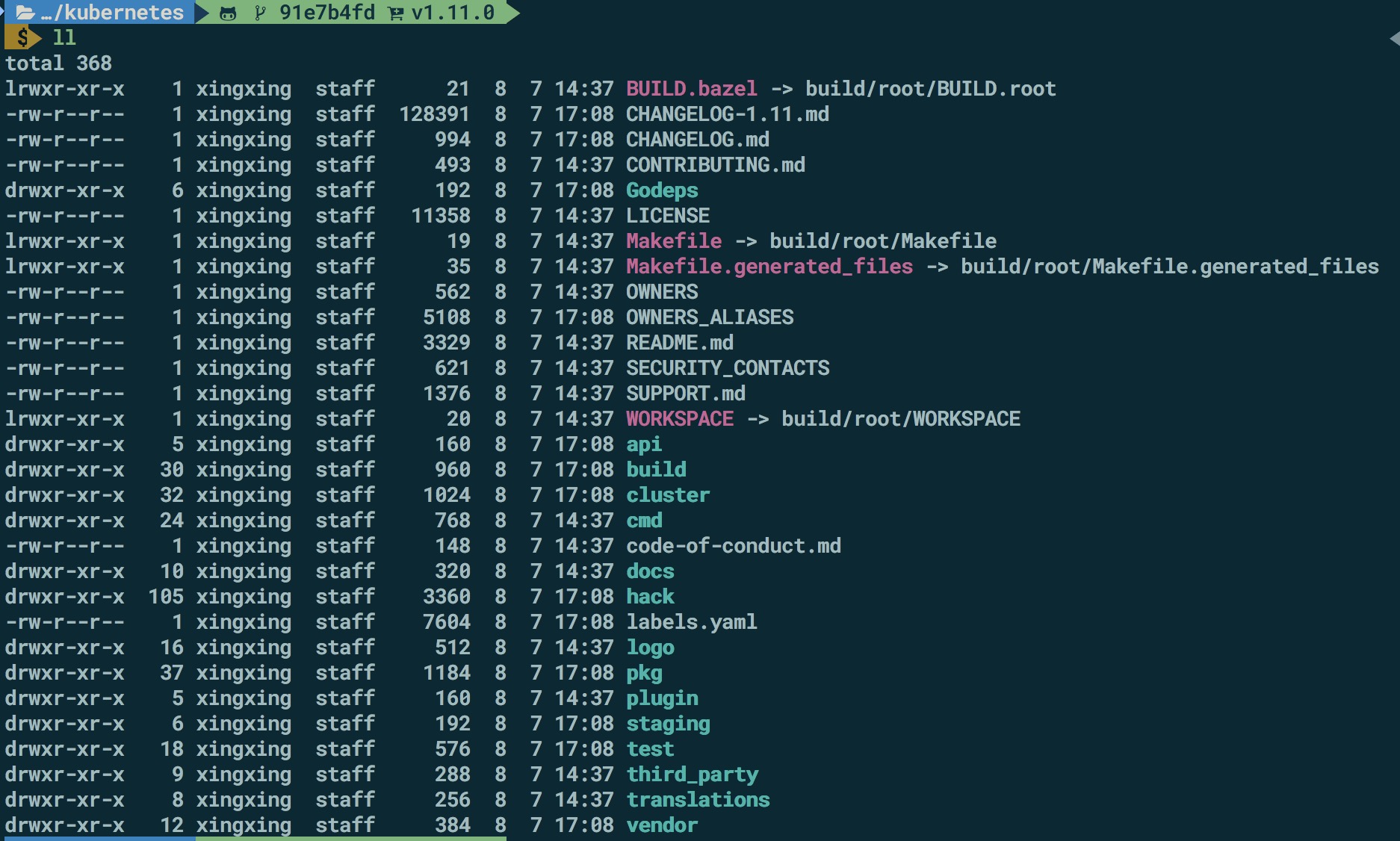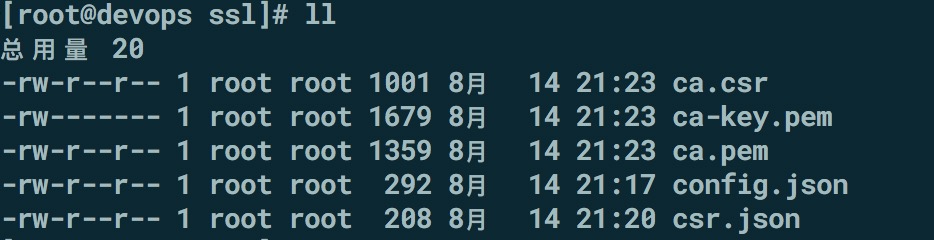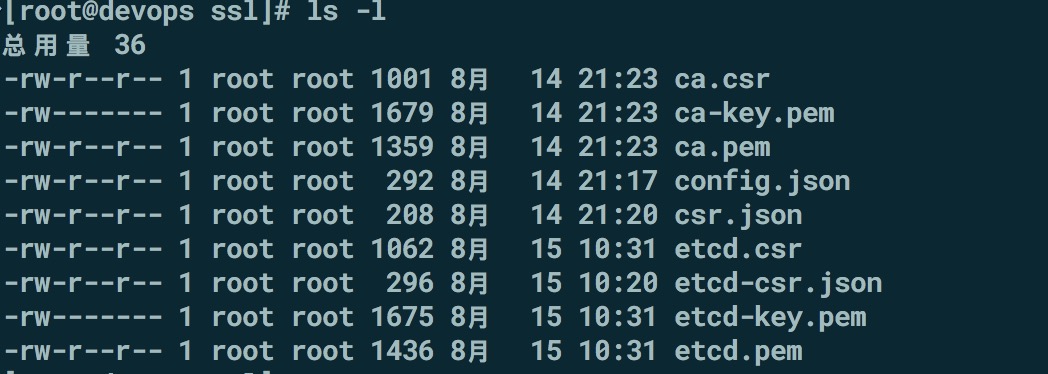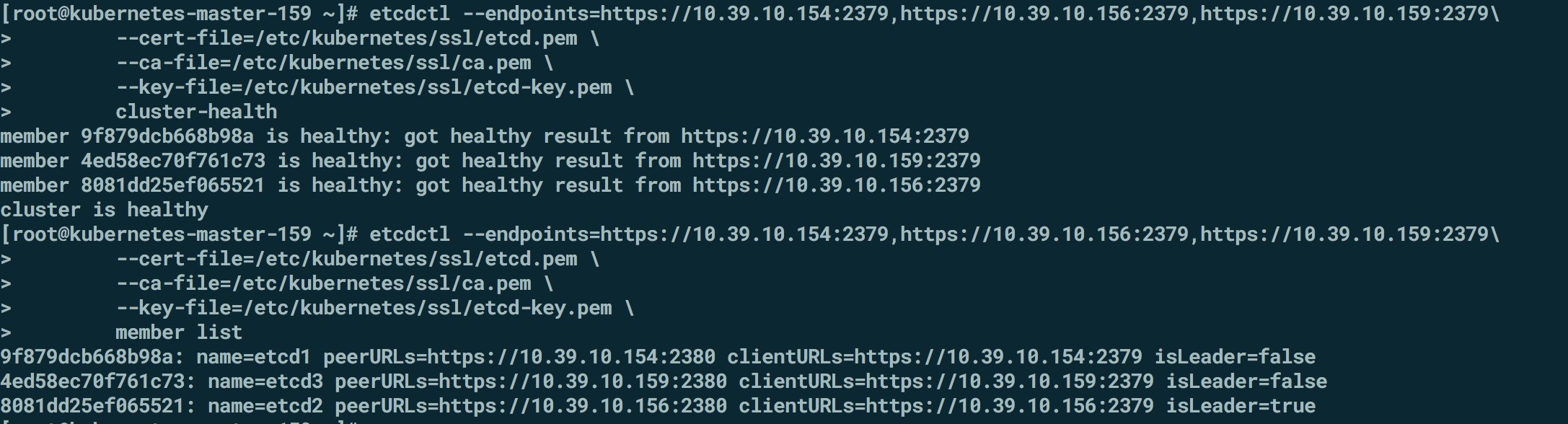kubernetes-1.11.0集羣部署之etcd集羣 (一)
參考文檔文檔編譯 [https://github.com/kubernetes/kubernetes/tree/release-1.11/cluster/images/hyperkube]()
參考文檔文檔編譯環境安裝
1. docker install
所有節點都按照docker
yum install -y yum-utils device-mapper-persistent-data lvm2
yum-config-manager --add-repo https://download.docker.com/linux/centos/docker-ce.repo
yum list docker-ce --showduplicates | sort -r
安裝docker-ce-17.03.2.ce 不能直接yum安裝,需要安裝docker-ce-selinux-17.03.2.ce
wget https://download.docker.com/linux/centos/7/x86_64/stackages/docker-ce-selinux-17.03.2.ce-1.el7.centos.noarch.rpm
yum install docker-ce-selinux-17.03.2.ce-1.el7.centos.noarch.rpm docker-ce-17.03.2.ce -y
mkdir /etc/docker/
vim /etc/docker/daemon.json
{
"storage-driver": "overlay2",
"storage-opts": [
"overlay2.override_kernel_check=true"
]
}
啓動docker
systemctl restart docker
2. 安裝golang
10.39.1.43上安裝golang
wget https://dl.google.com/go/go1.10.3.linux-amd64.tar.gz
tar -C /usr/local/ -xzf go1.10.3.linux-amd64.tar.gz
vim /etc/profile
export PATH=$PATH:/usr/local/go/bin
設置GOROOT GOPATH
export GOROOT=$HOME/go1.
export PATH=$PATH:$GOROOT/bin
cd $GOPATH && mkdir {pkg,src,bin,lib}
go version
3. kubernetes 編譯
下載kubernetes 源碼
cd $GOPATH/src
git clone https://github.com/kubernetes/kubernetes.git
git tag
git checkout v1.11.0
git branch -v
4. 編譯
選擇本地go編譯,編譯二進制
KUBE_BUILD_PLATFORMS=linux/amd64 make all
編譯完成後,生成的二進制文件,會生成一個_output 目錄

版本更新說明[https://github.com/kubernetes/kubernetes/blob/master/CHANGELOG-1.11.md#v1110]()
5. 機器準備
三臺master, 一臺node
主機 主機名
10.39.10.160 kubernetes-node-160
10.39.10.159 kubernetes-master-159
10.39.10.156 kubernetes-master-156
10.39.10.154 kubernetes-master-154
添加hosts
系統
CentOS Linux release 7.5.1804 3.10.0-862.9.1.el7.x86_64
6. 創建證書
使用CloudFlare的pki 工具來生成CA證書[https://github.com/cloudflare/cfssl]()
install cfssl
mkdir -p /opt/local/cfssl
cd /opt/local/cfssl
wget https://pkg.cfssl.org/R1.2/cfssl_linux-amd64
mv cfssl_linux-amd64 cfssl
wget https://pkg.cfssl.org/R1.2/cfssljson_linux-amd64
mv cfssljson_linux-amd64 cfssljson
wget https://pkg.cfssl.org/R1.2/cfssl-certinfo_linux-amd64
mv cfssl-certinfo_linux-amd64 cfssl-certinfo
chmod +x *
創建CA 證書
mkdir /opt/k8s/ssl
config.json 文件
vim config.json
{
"signing": {
"default": {
"expiry": "87600h"
},
"profiles": {
"kubernetes": {
"usages": [
"signing",
"key encipherment",
"server auth",
"client auth"
],
"expiry": "87600h"
}
}
}
}
vim csr.json
{
"CN": "kubernetes",
"key": {
"algo": "rsa",
"size": 2048
},
"names": [
{
"C": "CN",
"ST": "BeiJing",
"L": "BeiJing",
"O": "k8s",
"OU": "System"
}
]
}
生成CA 證書和私鑰
cfssl gencert -initca csr.json | cfssljson -bare ca 分發證書
mkdir -p /etc/kubernetes/ssl 拷貝到kubernetes所有機器上
ansible -i hosts k8s -m shell -a "mkdir /etc/kubernetes/ssl -p"
ansible -i hosts k8s -m copy -a "src=/opt/k8s/ssl dest=/etc/kubernetes/" etcd 集羣
最新的kubernetes v1.11.0 支持的etcd 版本是v3.2.18 版本
wget https://github.com/coreos/etcd/releases/download/v3.2.18/etcd-v3.2.18-linux-amd64.tar.gz
tar zxvf etcd-v3.2.18-linux-amd64.tar.gz
cd etcd-v3.2.18-linux-amd64
ansible -i hosts k8s -m copy -a "src=etcd-v3.2.18-linux-amd64/etcd dest=/usr/bin/"
ansible -i hosts k8s -m copy -a "src=etcd-v3.2.18-linux-amd64/etcdctl dest=/usr/bin/"
創建etcd證書
cd /opt/k8s/ssl
vim etcd-csr.json
{
"CN": "etcd",
"hosts": [
"127.0.0.1",
"10.39.10.154",
"10.39.10.156",
"10.39.10.159"
],
"key": {
"algo": "rsa",
"size": 2048
},
"names": [
{
"C": "CN",
"ST": "BeiJing",
"L": "BeiJing",
"O": "k8s",
"OU": "System"
}
]
}
生成etcd
cfssl gencert -ca=ca.pem -ca-key=ca-key.pem -config=config.json -profile=kubernetes etcd-csr.json | cfssljson -bare etcd 查看證書
cfssl-certinfo -cert etcd.pem
拷貝證書到etcd 服務器etcd-1
scp etcd*.pem [email protected]:/etc/kubernetes/ssl/ etcd-2
scp etcd*.pem [email protected]:/etc/kubernetes/ssl/ etcd-3
scp etcd*.pem [email protected]:/etc/kubernetes/ssl/
如果etcd 非root 用戶,讀取證書會提示沒有權限
chmod 644 /etc/kubernetes/ssl/etcd-key.pem
ansible -i hosts etcd -m shell -a "chmod 644 /etc/kubernetes/ssl/etcd-key.pem"etcd 配置
創建etcd 的數據存儲目錄,默認是在/var/lib/etcd/
useradd etcd
mkdir /data/etcd -p
ansible -i hosts etcd -m shell -a "mkdir /data/etcd -p"
chown -R etcd:etcd /data/etcd
chmod +x /usr/bin/etcd
chmod +x /usr/bin/etcdctl etcd-1
vim /etc/systemd/system/etcd.service
[Unit]
Description=Etcd Server
After=network.target
After=network-online.target
Wants=network-online.target
[Service]
Type=notify
WorkingDirectory=/data/etcd/
User=etcd
# set GOMAXPROCS to number of processors
ExecStart=/usr/bin/etcd \
--name=etcd1 \
--cert-file=/etc/kubernetes/ssl/etcd.pem \
--key-file=/etc/kubernetes/ssl/etcd-key.pem \
--peer-cert-file=/etc/kubernetes/ssl/etcd.pem \
--peer-key-file=/etc/kubernetes/ssl/etcd-key.pem \
--trusted-ca-file=/etc/kubernetes/ssl/ca.pem \
--peer-trusted-ca-file=/etc/kubernetes/ssl/ca.pem \
--initial-advertise-peer-urls=https://10.39.10.154:2380 \
--listen-peer-urls=https://10.39.10.154:2380 \
--listen-client-urls=https://10.39.10.154:2379,http://127.0.0.1:2379 \
--advertise-client-urls=https://10.39.10.154:2379 \
--initial-cluster-token=k8s-etcd-cluster \
--initial-cluster=etcd1=https://10.39.10.154:2380,etcd2=https://10.39.10.156:2380,etcd3=https://10.39.10.159:2380 \
--initial-cluster-state=new \
--data-dir=/data/etcd/
Restart=on-failure
RestartSec=5
LimitNOFILE=65536
[Install]
WantedBy=multi-user.targetetcd 2
vim /etc/systemd/system/etcd.service
[Unit]
Description=Etcd Server
After=network.target
After=network-online.target
Wants=network-online.target
[Service]
Type=notify
WorkingDirectory=/data/etcd/
User=etcd
# set GOMAXPROCS to number of processors
ExecStart=/usr/bin/etcd \
--name=etcd2 \
--cert-file=/etc/kubernetes/ssl/etcd.pem \
--key-file=/etc/kubernetes/ssl/etcd-key.pem \
--peer-cert-file=/etc/kubernetes/ssl/etcd.pem \
--peer-key-file=/etc/kubernetes/ssl/etcd-key.pem \
--trusted-ca-file=/etc/kubernetes/ssl/ca.pem \
--peer-trusted-ca-file=/etc/kubernetes/ssl/ca.pem \
--initial-advertise-peer-urls=https://10.39.10.156:2380 \
--listen-peer-urls=https://10.39.10.156:2380 \
--listen-client-urls=https://10.39.10.156:2379,http://127.0.0.1:2379 \
--advertise-client-urls=https://10.39.10.156:2379 \
--initial-cluster-token=k8s-etcd-cluster \
--initial-cluster=etcd1=https://10.39.10.154:2380,etcd2=https://10.39.10.156:2380,etcd3=https://10.39.10.159:2380 \
--initial-cluster-state=new \
--data-dir=/data/etcd
Restart=on-failure
RestartSec=5
LimitNOFILE=65536
[Install]
WantedBy=multi-user.targetetcd-3
vim /etc/systemd/system/etcd.service
[Unit]
Description=Etcd Server
After=network.target
After=network-online.target
Wants=network-online.target
[Service]
Type=notify
WorkingDirectory=/data/etcd/
User=etcd
# set GOMAXPROCS to number of processors
ExecStart=/usr/bin/etcd \
--name=etcd3 \
--cert-file=/etc/kubernetes/ssl/etcd.pem \
--key-file=/etc/kubernetes/ssl/etcd-key.pem \
--peer-cert-file=/etc/kubernetes/ssl/etcd.pem \
--peer-key-file=/etc/kubernetes/ssl/etcd-key.pem \
--trusted-ca-file=/etc/kubernetes/ssl/ca.pem \
--peer-trusted-ca-file=/etc/kubernetes/ssl/ca.pem \
--initial-advertise-peer-urls=https://10.39.10.159:2380 \
--listen-peer-urls=https://10.39.10.159:2380 \
--listen-client-urls=https://10.39.10.159:2379,http://127.0.0.1:2379 \
--advertise-client-urls=https://10.39.10.159:2379 \
--initial-cluster-token=k8s-etcd-cluster \
--initial-cluster=etcd1=https://10.39.10.154:2380,etcd2=https://10.39.10.156:2380,etcd3=https://10.39.10.159:2380 \
--initial-cluster-state=new \
--data-dir=/data/etcd
Restart=on-failure
RestartSec=5
LimitNOFILE=65536
[Install]
WantedBy=multi-user.target啓動etcd
systemctl daemon-reload
systemctl enable etcd
systemctl start etcd
systemctl status etcd
查看etcd 集羣狀態
etcdctl --endpoints=https://10.39.10.154:2379,https://10.39.10.156:2379,https://10.39.10.159:2379\
--cert-file=/etc/kubernetes/ssl/etcd.pem \
--ca-file=/etc/kubernetes/ssl/ca.pem \
--key-file=/etc/kubernetes/ssl/etcd-key.pem \
cluster-health
查看etcd 集羣成員
etcdctl --endpoints=https://10.39.10.154:2379,https://10.39.10.156:2379,https://10.39.10.159:2379\
--cert-file=/etc/kubernetes/ssl/etcd.pem \
--ca-file=/etc/kubernetes/ssl/ca.pem \
--key-file=/etc/kubernetes/ssl/etcd-key.pem \
member list